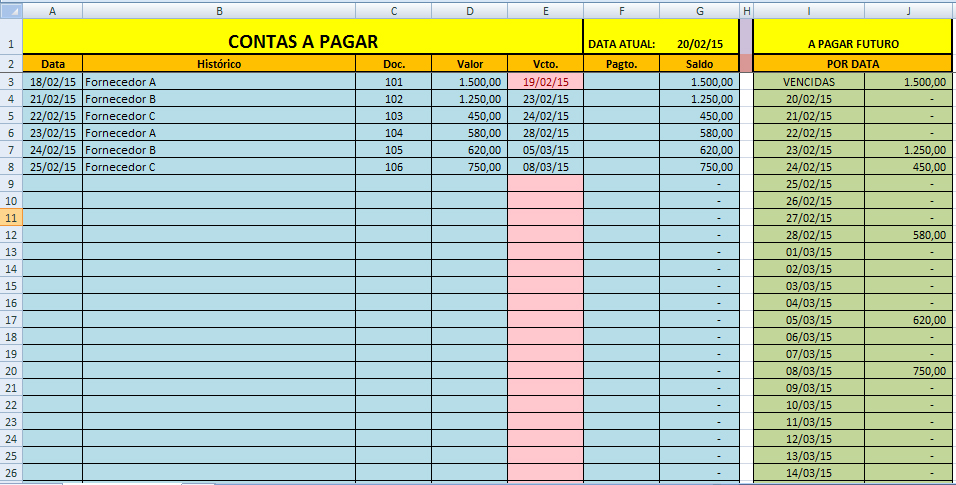Toda e qualquer empresa precisa manter um controle sobre suas contas a pagar. Numa grande empresa, certamente, o próprio sistema informa o que deve ser pago, quanto deve ser pago, do que se trata o pagamento.
Mas as pequenas empresas, geralmente, não possuem um sistema de controle mais avançado, e dependem de planilhas eletrônicas para saber o que vai vencer e o que não foi pago no dia – situação que pode, mas não deve ocorrer.
Para um controle prático dessa movimentação, apresentamos um modelo de planilha de contas a pagar, que pode ser utilizado tanto no controle financeiro doméstico quanto em pequenas empresas.
Nossa planilha de contas a pagar apresentará a seguinte estrutura:
Teremos uma coluna para a data de lançamento (A), o histórico (B), número do documento que originou a obrigação (C), valor da conta a pagar (D), vencimento (E), data de pagamento (F) e saldo da conta, se não estiver paga (G).
Na planilha à direita, teremos um levantamento, dia a dia, dos valores que devem ser pagos nas datas futuras e as possíveis faturas já vencidas e não pagas.
Você irá perceber que a tabela é dinâmica, atualizando-se automaticamente. E isso vamos explicar no desenvolvimento da planilha.
Se você deseja ir direto para o download da planilha CLIQUE AQUI!
Como montar a planilha de Contas a Pagar
O primeiro passo é montar e formatar a planilha nos moldes acima. As colunas A, F e I devem conter o formato de data. As colunas D, G e J precisam do formato moeda ou contábil. As colunas B e C devem aceitar o formato texto.
Verifique a célula G1: ela contém uma data, definida na célula anterior, F1, como “Data atual”.
Nesta célula você vai inserir a fórmula HOJE. Assim, ela vai se atualizar diariamente, para que a planilha fique atualizada para os vencimentos.
Esse controle precisa ser mantido também nos vencimentos diários, na planilha ao lado, à direita. Assim, você deve copiar o resultado desta célula para a célula I4. Outra opção é também inserir nesta célula a mesma fórmula, mantendo assim a lista de pagamentos futuros pelos totais diários.
A listagem dos dias subsequentes é simples: basta criar uma fórmula simples e copiá-la para todas as outras células, tendo uma sequência automática de dias a partir da data atual.
Observe a célula em que está o dia seguinte (21/02) e a fórmula na janela Inserir Função: I4+1. A cópia dessa fórmula para as seguintes vai lhe dar uma sequência diária, respeitando o calendário automaticamente.
Os dados que serão apresentados na coluna J terão uma outra fórmula:
Observe o valor de R$ 1.250,00 em destaque e a fórmula para que esse resultado seja apresentado: estou pedindo ao Excel que me informe, pela fórmula SOMASE, se no intervalo da coluna E existem valores que estejam dentro da mesma data da célula I, ou seja, 23/02/2015.
Veja que a fórmula tem características diferentes do normal, existe o símbo $ em algumas células: SOMASE($E$3:$E$43;I7;$G$3:$G$43). Esse recurso, que pode ser utilizado com a tecla F4 sobre a célula na fórmula, manda que o Excel mantenha o intervalo em todas as cópias feitas, enquanto que o conteúdo variável (neste caso, I7), seja atrelado à célula da coluna que estou referenciando.
Se eu mantenho esse controle, diariamente ele será alterado, apresentando todos os valores que devo pagar dentro do período futuro.
Para que eu saiba se estou devendo algo antes da data estipulada, eu preciso ter uma outra fórmula:
O destaque agora está na coluna J, em contas VENCIDAS. Esta fórmula é simples, é a diferença entre o que deve ser pago e o que está programado diariamente. O final da planilha apresenta os saldos:
Basta que eu tenha uma fórmula subtraindo o valor do saldo a pagar do que eu tenho a vencer. Há que se notar que esse valor não está incluído nas contas a vencer, só está apresentado para que eu saiba que algumas contas não foram pagas.
Vamos retornar agora às contas que estão discriminadas em CONTAS A PAGAR. Você deve ter observado que a coluna VCTO (F) está mostrando uma cor diferente: essa é a formatação condicional. Quando uma conta venceu, ela vai aparecer com a célula destacada em outra cor, para que eu saiba que estou devendo e não paguei.
Na guia INÍCIO > FORMATAÇÃO CONDICIONAL eu estabeleço as regras para a resposta que eu preciso do Excel: se a data for melhor que o valor da célula G1, e aqui colocada com o sinal $, para se manter em todas as células posteriores, essa célula deve apresentar a cor vermelha. Aí, todos os vencimentos que já passaram da data atual serão apresentados em cor destacada.
O detalhe final, para que eu saiba se ainda devo ou não, está na fórmula inserida na coluna G:
Verifique a fórmula SE: se houver uma data na coluna F3, esse valor será zerado. Se não houver nada nessa coluna, o valor será apresentado como o da coluna D.
Simples de controlar e fácil de verificar. Veja agora se eu coloco a data de pagamento, como o valor desaparece:
E preste atenção na planilha A PAGAR FUTURO: o valor de VENCIDAS não aparece mais, mostrando exatamente o que ainda tenho que pagar nas datas futuras.
Esta é apenas uma das maneiras de controlar Contas a Pagar. Podemos acrescentar ainda resumos importantes, como o valor total pago em determinado período ou os valores que deverão ser pagos no próximo mês.
Mas esse assunto pode ficar para outros tutoriais.
CLIQUE AQUI e faça o download da planilha.